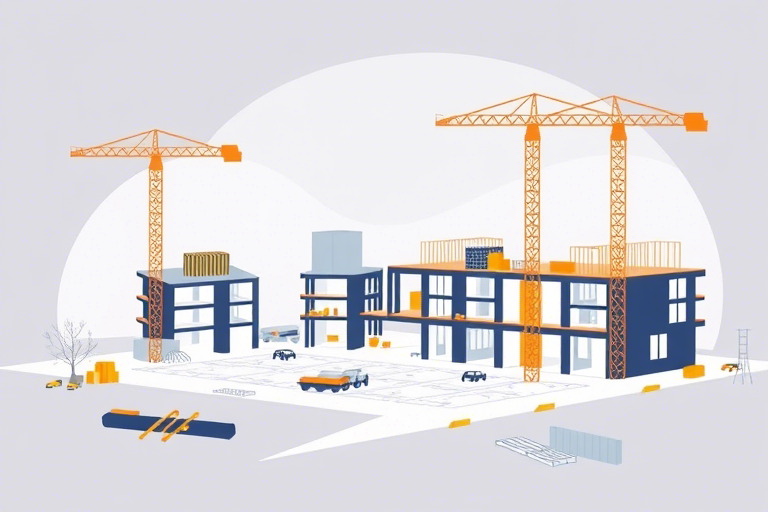施工现场布置软件导入CAD怎么操作?高效实现施工平面图数字化管理
在现代建筑行业中,施工现场的科学布局直接影响工程进度、安全管理和成本控制。随着BIM技术和数字孪生理念的普及,越来越多的施工单位开始使用专业的施工现场布置软件(如广联达、鲁班、智筑云等)来规划临时设施、材料堆放区、塔吊位置、办公区等功能分区。然而,这些软件往往需要以CAD图纸为基础进行二次建模和优化,因此,如何将已有CAD文件顺利导入并准确转换为可编辑的施工布置模型,成为许多项目管理人员面临的技术难点。
一、为什么需要将CAD图纸导入施工现场布置软件?
传统手工绘制施工平面图不仅效率低下,而且容易出错,难以应对复杂多变的工地环境。而CAD作为建筑行业最广泛使用的绘图工具,其图纸数据完整、结构清晰,是数字化施工的基础载体。通过将CAD图纸导入施工现场布置软件,可以:
- 节省时间:避免重复绘制,直接利用现有设计成果;
- 提高精度:减少人为误差,确保尺寸与实际一致;
- 便于协同:支持多人在线协作,提升团队沟通效率;
- 增强可视化:结合三维场景展示,帮助管理层直观理解布局逻辑;
- 利于后续深化:为BIM模型整合、虚拟仿真、进度模拟提供基础数据。
二、常见施工现场布置软件对CAD的支持情况
目前主流的施工现场布置软件大多支持多种格式的CAD文件导入,主要包括:
- .dwg(AutoCAD原生格式)—— 最常用,兼容性最好;
- .dxf(交换格式)—— 适用于不同版本或非官方CAD软件生成的图纸;
- .cad(部分老旧版本)—— 需要转码处理。
其中,广联达施工现场布置软件、鲁班施工现场布置系统、智筑云施工布置平台等均提供了专门的CAD导入功能模块,且多数支持批量导入和自动识别图层结构。
三、导入前的准备工作:CAD图纸规范化处理
想要成功导入并有效利用CAD图纸,必须提前做好以下几项准备工作:
1. 清理冗余图层与对象
很多施工图纸包含大量不必要的图层(如标注、文字说明、剖面线等),这些内容可能干扰软件自动识别关键元素(如围墙、道路、临时建筑)。建议在导入前使用AutoCAD清理工具:
• 删除无用图层(Layer Manager)
• 合并相似图层(如将所有“临时建筑”归类到一个图层)
• 设置标准命名规则(例如:"Temp_Building"、"Site_Road"、"Tower_Crane")
2. 统一坐标系与单位
确保CAD图纸中使用的是统一的坐标系统(推荐世界坐标系WCS),并设置正确的单位制(通常为米)。若图纸来自多个来源,可能存在单位不一致问题(如毫米 vs 米),需在导入时选择“单位换算”选项。
3. 分块导出与分层管理
对于大型项目,建议按区域划分图纸(如东区、西区、主入口等),分别保存为独立DWG文件,再逐个导入。这样不仅能降低软件加载压力,还能便于后期分区域调整和优化。
4. 检查图形完整性
导入前应检查CAD图纸是否存在断线、缺失闭合图形、错误块引用等问题。可用AutoCAD的“Audit”命令修复损坏文件,也可使用第三方工具(如CAD Repair Tools)进行自动化修复。
四、具体导入步骤详解(以广联达为例)
以下是基于广联达施工现场布置软件的标准导入流程,其他软件类似,仅界面略有差异:
- 打开软件并新建项目:登录账号后创建新项目,填写基本信息(如项目名称、地址、工期等)。
- 进入布置模块:点击菜单栏中的“施工平面布置”或“导入CAD”按钮。
- 选择CAD文件:点击“导入CAD” → 浏览本地路径 → 选中所需DWG文件。
- 配置导入参数:
- 单位设置:默认为米,可根据图纸实际情况调整;
- 图层映射:勾选需要导入的图层(如“Site_Road”、“Temp_Building”),取消勾选无关图层(如“Text”、“Dimension”);
- 是否保留原CAD结构:建议勾选,方便后续修改;
- 坐标偏移:若图纸未对齐现场坐标系,可手动输入偏移值(X/Y方向)。
- 执行导入:点击“确定”开始导入,系统会自动解析图形并生成对应构件。
- 校验与调整:导入完成后,检查各要素是否准确显示,如有偏差可通过拖拽或属性编辑微调。
五、常见问题及解决方案
1. 导入后图形错位或缩放异常
原因:CAD图纸未设定正确比例或坐标系混乱。
解决方法:
• 在CAD中确认比例尺是否为1:1(即1单位=1米)
• 使用“ALIGN”命令重新校准图纸坐标
• 导入时手动输入正确的偏移量和缩放因子
2. 图形无法识别或丢失
原因:图层被隐藏、块定义错误、图形为虚线或点划线。
解决方法:
• 显示所有图层(LAYISO命令)
• 将复杂图形分解为基本线段(EXPLODE命令)
• 确保线条为实线(LTYPE命令调整线型)
3. 软件卡顿或崩溃
原因:CAD文件过大、图层数过多。
解决方法:
• 对大文件进行分割(按楼层/区域拆分)
• 删除多余细节(如背景填充、阴影等)
• 使用轻量化版本(如DWF或PDF替代部分图纸)
六、最佳实践建议
为了最大化导入效果,建议遵循以下几点经验:
- 建立标准化模板:制定一套适用于本企业的CAD图层命名规范和符号标准,确保所有项目图纸风格统一;
- 定期培训团队成员:组织内部培训,让项目经理、技术员掌握CAD与布置软件的联动技巧;
- 建立版本控制系统:对重要CAD文件进行版本管理(如用Git或企业云盘),防止误删或覆盖;
- 结合BIM技术深化应用:导入后的CAD布置图可进一步与Revit、Navisworks等BIM软件集成,实现多维协同;
- 输出可视化报告:利用布置软件自动生成效果图、动画演示和统计报表,用于向甲方汇报和现场交底。
七、未来趋势:AI辅助导入与智能识别
随着人工智能的发展,一些新型施工现场布置软件已经开始尝试引入AI算法来提升CAD导入体验。例如:
- 自动图层分类:AI能根据图形特征自动识别并归类为“道路”、“围挡”、“设备区”等;
- 语义识别:通过OCR识别文字标签,自动匹配构件类型(如“塔吊”自动关联到塔吊模型);
- 冲突检测:导入后立即扫描空间重叠、间距不足等问题,提示优化建议。
这标志着从“被动导入”迈向“主动智能”的新阶段,未来施工现场布置将更加高效、精准和自动化。
结语
施工现场布置软件导入CAD不仅是技术动作,更是推动项目精细化管理的重要手段。只要掌握正确的流程、注重前期准备,并持续优化操作习惯,就能让每一幅CAD图纸都转化为有价值的施工决策依据。无论是初学者还是资深工程师,都应该重视这一环节,因为它直接决定了整个施工平面布置的质量与效率。